Outlook邮箱如何代收第三方邮箱?微软Outlook邮箱添加代收邮箱设置教程
发布时间:2017-01-05 来源:查字典编辑
摘要:微软Outlook邮箱是国内可正常使用的海外邮箱,且界面为简体中文,速度也都不赖。用微软Outlook来收发被封Gmail邮箱最适合不过了,...
微软Outlook邮箱是国内可正常使用的海外邮箱,且界面为简体中文,速度也都不赖。用微软Outlook来收发被封Gmail邮箱最适合不过了,电脑、手机、平板都能用。下面就跟小编来看看Outlook邮箱如何代收第三方邮箱,希望会对大家有所帮助的吧。
Outlook代收邮箱设置指南
1.登录Outlook邮箱,点击右上角齿轮图标,选择【选项】。
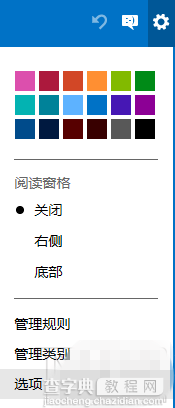
2.点击管理账户下的“你的电子邮件账户”。
3.点击添加电子邮件帐户下的“添加仅发送账户”或“添加收发账户”,一般都选择“添加收发账户”。
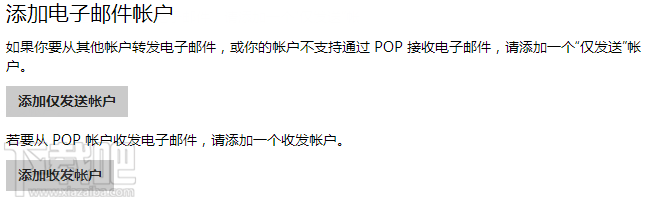
4.填写代收邮箱地址和密码,然后点击【下一步】即可。
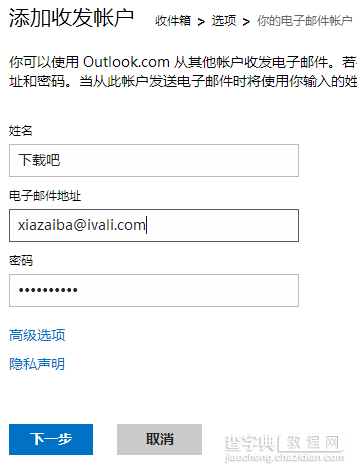
添加失败解决方法:
1.代收邮箱的POP3/SMTP/IMAP服务未开启,参考页面提示信息或找找邮箱的帮助。
2.Gmail邮箱可能会发生“可疑登录已被阻止”的问题,需要点击进入https://www.google.com/accounts/DisplayUnlockCaptcha进行确认之后重复步骤4即可。若链接打不开,请参考huhamhire-hosts自动更新Google Hosts文件教程。


